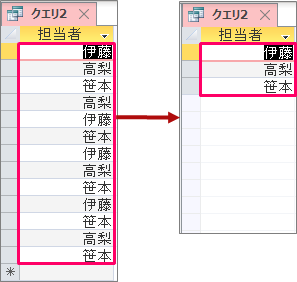訪問して頂きありがとうございます。まさふくろーです。
この記事では、担当者ごとの月別の売上件数を求める方法をご紹介します。
目次
担当者ごとの月別の売上件数を求める
「売上日報」テーブルから、担当者ごとの月別の売上件数を求める。
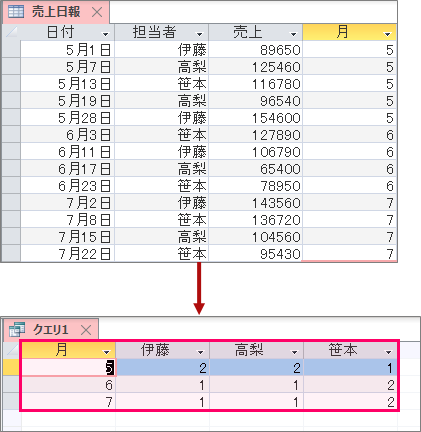
使用するサンプルデータ
| 日付 | 担当者 | 売上 | 月 |
|---|---|---|---|
| 5月1日 | 伊藤 | 89650 | 5 |
| 5月7日 | 高梨 | 125460 | 5 |
| 5月13日 | 笹本 | 116780 | 5 |
| 5月19日 | 高梨 | 96540 | 5 |
| 5月28日 | 伊藤 | 154600 | 5 |
| 6月3日 | 笹本 | 127890 | 6 |
| 6月11日 | 伊藤 | 106790 | 6 |
| 6月17日 | 高梨 | 65400 | 6 |
| 6月23日 | 笹本 | 78950 | 6 |
| 7月2日 | 伊藤 | 143560 | 7 |
| 7月8日 | 笹本 | 136720 | 7 |
| 7月15日 | 高梨 | 104560 | 7 |
| 7月22日 | 笹本 | 95430 | 7 |
集計手順
選択クエリの作成
テーブルの追加
①「作成」タブをクリック⇒②<クエリ>グループの「クエリデザイン」をクリックします。
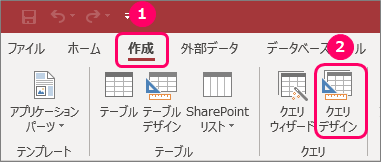
①「テーブル」タブをクリック⇒②「売上日報」を選択⇒③「追加」ボタンをクリック⇒④「閉じる」ボタンをクリックします。
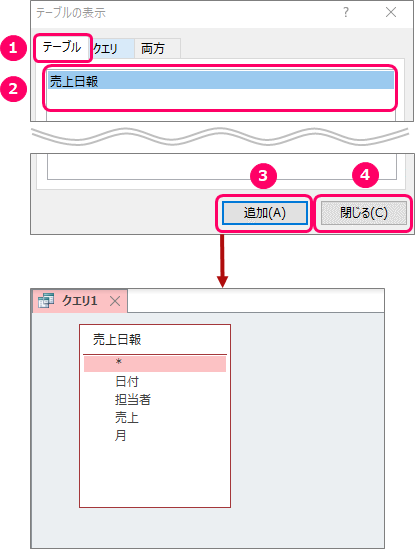
使用するフィールドの追加
「Ctrl」キーを押しながら、左クリックで「担当者」「売上」「月」フィールドを選択します。
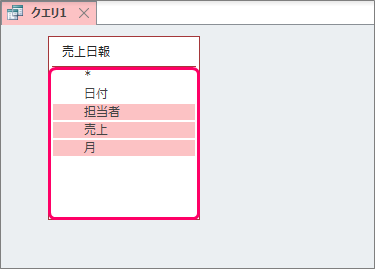
「担当者」~「月」までなど連続したフィールドをまとめて選択するには、「Shift」キーを押しながら、左クリックします。
左クリックした状態で、「デザイングリッド」上にポインターを移動し、ドロップします。
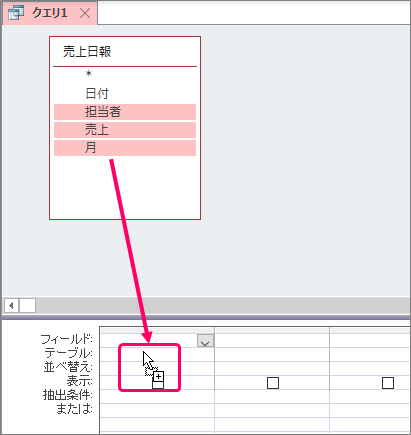
すると、「デザイングリッド」上に、選択したフィールドが表示されます。
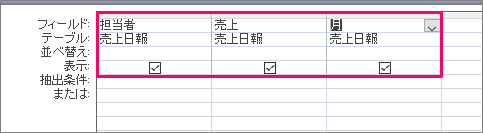
グループ化
データグリッド上で右クリック⇒ショートカットメニューから「集計」を選択します。
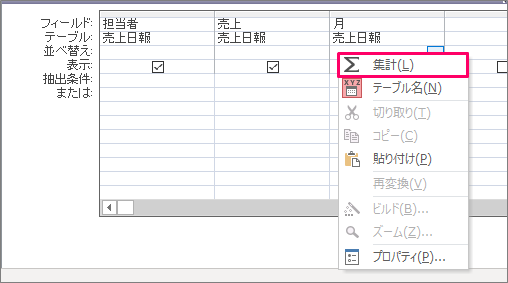
すると、データグリッドに「集計」行が追加されます。
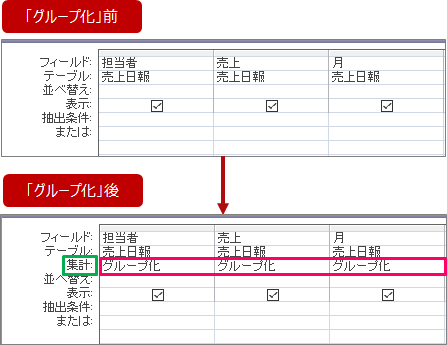
| 解説 | 「グループ化」とは、同じデータを1つにまとめることです。 |
|
例えば、担当者をグループ化した結果は、以下のようになります。
|
売上件数を取得する設定を行う
データグリッドの①「グループ化」の部分をクリック⇒②「![]() 」ボタンをクリックします。
」ボタンをクリックします。
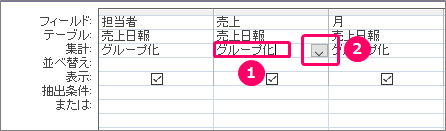
リストから「カウント」を選択します。
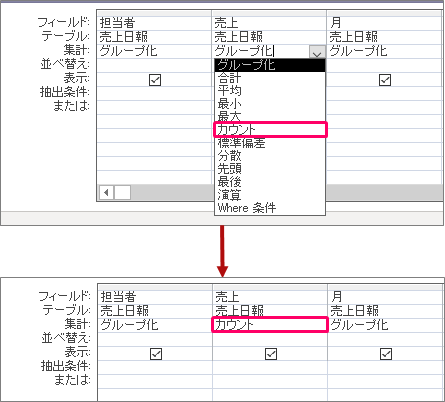
行列の入れ替えを行う
「担当者」フィールドを行から列に入れ替えます。
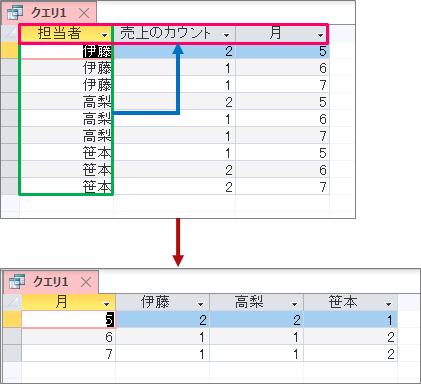
クロス集計の設定
①「デザイン」タブをクリック⇒②<クエリの種類>グループの「クロス集計」をクリックします。
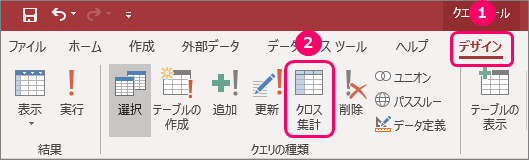
すると、データグリッドに「行列の入れ替え」行が追加されます。
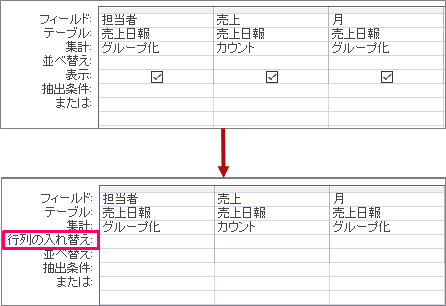
「担当者」の設定
データグリッドの①「空白」の部分をクリック⇒②「![]() 」ボタンをクリックします。
」ボタンをクリックします。
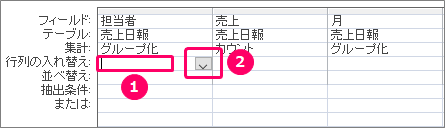
リストから「列見出し」を選択します。
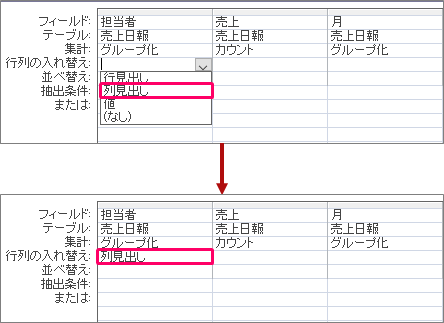
「売上件数」の設定
データグリッドの①「空白」の部分をクリック⇒②「![]() 」ボタンをクリックします。
」ボタンをクリックします。
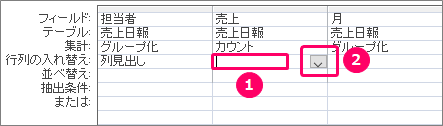
リストから「値」を選択します。
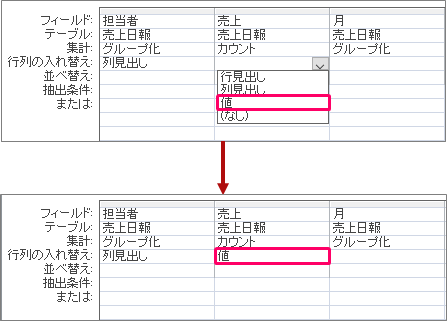
「月」の設定
データグリッドの①「空白」の部分をクリック⇒②「![]() 」ボタンをクリックします。
」ボタンをクリックします。
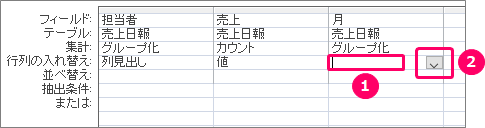
リストから「行見出し」を選択します。
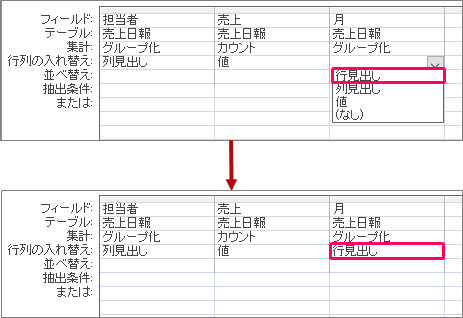
クエリの実行
①「デザイン」タブをクリック⇒②<結果>グループの「実行」をクリックします。
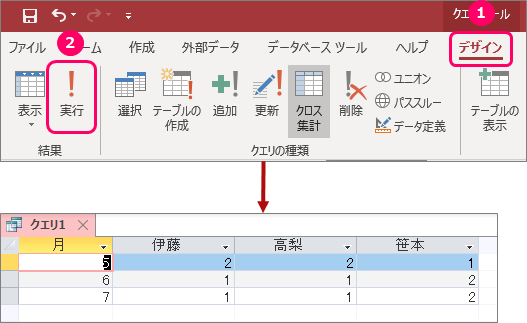
最後まで読んでいただき、ありがとうございました!